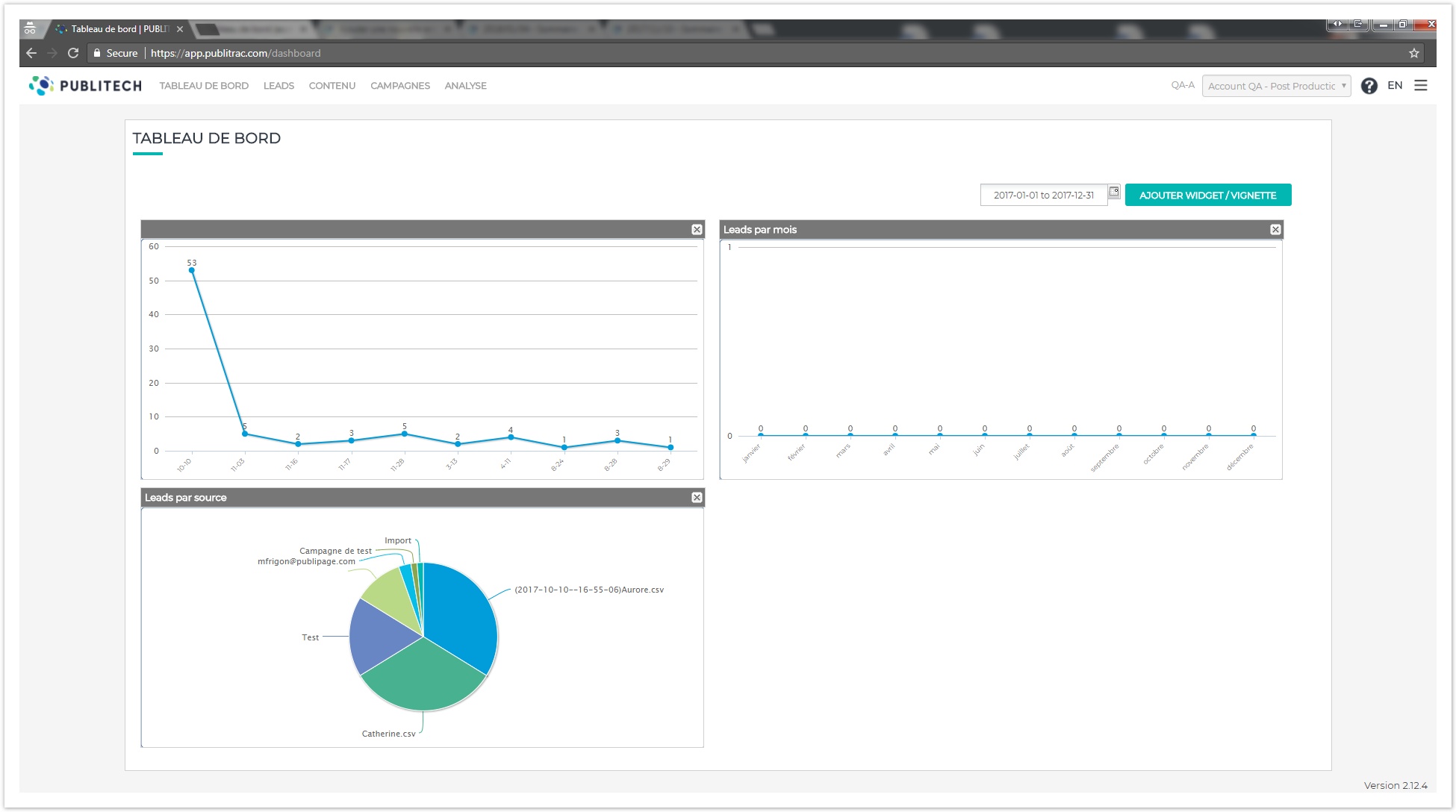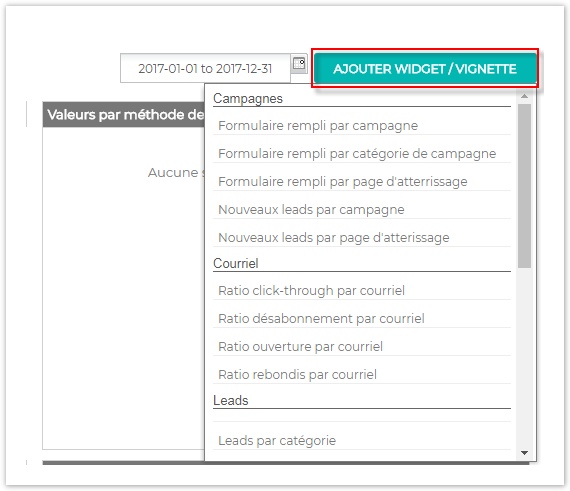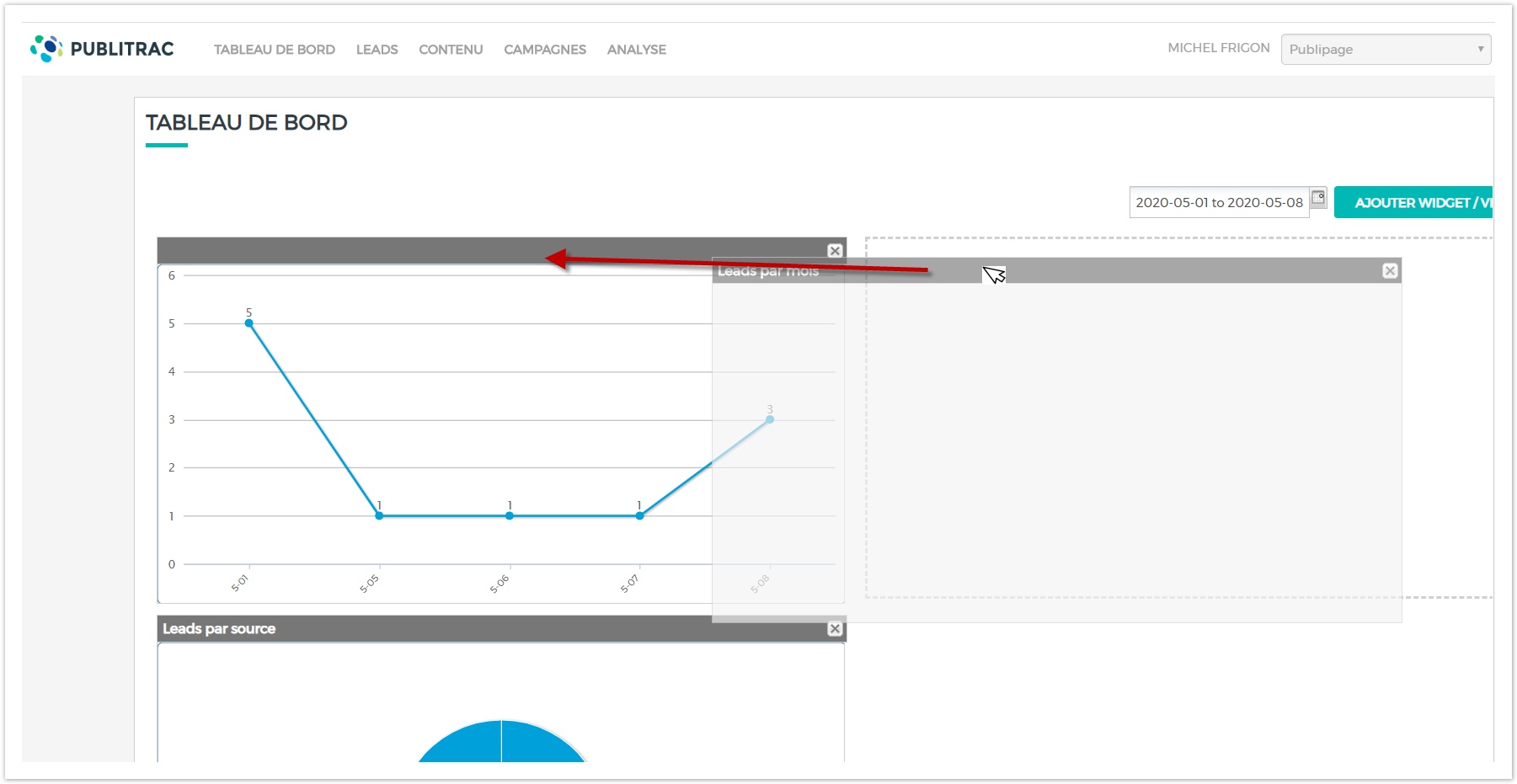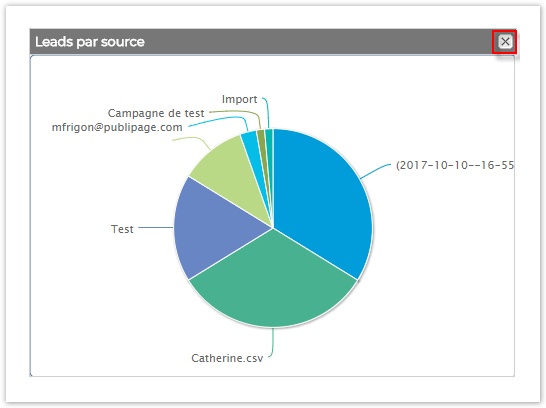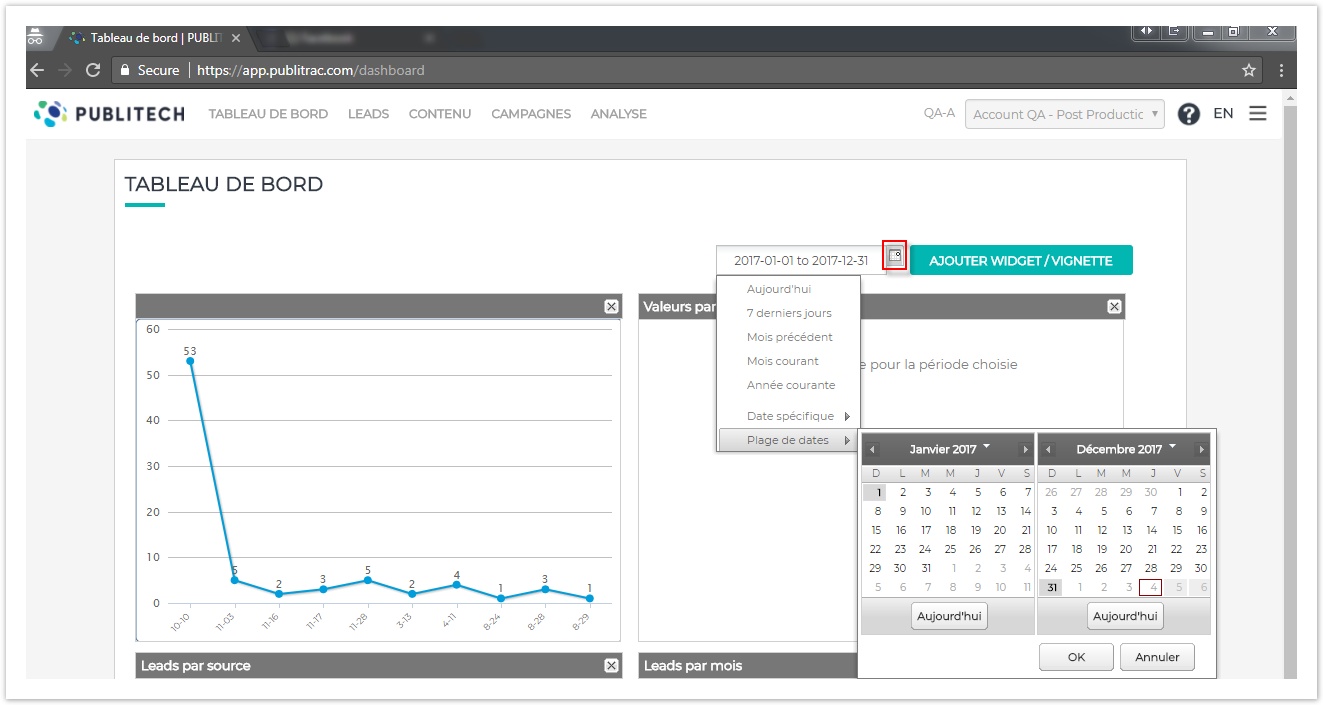1- Tableau de bord (accédez, modifiez, déplacez, supprimez)
L'écran Tableau de bord s'affiche quand vous vous connectez à la plateforme de marketing relationnel. Il présente les statistiques découlant de vos campagnes marketing. Ces statistiques sont cumulatives et bonifient les profils de votre base de données au fur et à mesure des actions exécutées par des individus (leads) sur vos actifs numériques.
Vous pouvez modifier les statistiques s'affichant dans votre tableau de bord en fonction de vos objectifs d'affaires (voir procédure ci-dessous). Divers rapports sont à votre disposition pour suivre l'état de vos campagnes ou les résultats de vos courriels envoyés. Vous pouvez ajouter, déplacer ou supprimer les tableaux que vous désirez, selon le choix de dates que vous désirez.
Note : Si vous ajoutez, déplacez ou supprimez un tableau, notez que ce changement ne sera valide que pour la session en cours. Ce module est toutefois en cours d'optimisation afin que la personnalisation de votre tableau de bord puisse être sauvegardée.
Un Widget / Vignette correspond à une vue tableau ou graphique des statistiques de votre compte. Voici la liste des Widgets / Vignettes disponibles.
Campagnes | Courriel | Leads | Site web | Opportunités* |
|---|---|---|---|---|
|
|
|
|
|
*Note : La plateforme de marketing relationnel PUBLITECH doit être connectée à votre logiciel de POS et/ou votre logiciel eCommerce afin de pouvoir afficher ces données.
Procédure pour ajouter un Widget / Vignette
1.Cliquez Ajouter Widget / Vignette. Un menu déroulant s'affichera.
2. Cliquez le Wigdet / Vignette désiré. Celui-ci s'affichera à la suite des Widgets / Vignettes affichés sur le tableau de bord, dans la colonne de gauche tout au bas de votre écran.
Procédure pour déplacer un Widget / Vignette
1. Cliquez sur la barre du haut du Widget / Vignette et en maintenant le bouton de votre souris enfoncé, glissez-le à l'endroit désiré.
Procédure pour supprimez un Widget / Vignette
1. Cliquez sur le X en haut à droite du Widget / Vignette à supprimer.
Modifiez les dates des Widgets / Vignettes affichées au Tableau de bord
1. Cliquez sur le menu déroulant calendrier situé à gauche du bouton Ajouter Widget / Vignette.
2. Choisissez l’option de date désirée. Tous les Widgets / Vignettes changeront selon l’option choisie. Pour choisir une plage de dates spécifiques, sélectionnez Plage de date, cliquez sur OK et entrez les dates voulues.
L'écran Tableau de bord permet de suivre vos performances. Pour consulter les rapports détaillés, sélectionnez Rapports de performance sous l'onglet Analyse. Consultez les articles de la section 5- Analyse (pointage prospects,conversions,performance/Accès/Eport) pour tous les détails concernant les marches à suivre.
ASTUCES
- Tous les rapports et statistiques disponibles dans la plateforme de marketing relationnel PUBLITECH sont mis à jour aux 15 minutes.